Jak odzyskać dane z dysku? Jak przywrócić dane z karty pamięci? To nie jest trudne – dane prawdopodobnie nadal tam są, tylko zostały ukryte przed twoim systemem operacyjnym. Potrzebny jest więc specjalistyczny program, który te dane odnajdzie.
Kiedyś cenne były egzotyczne przyprawy, złoto, potem ropa, a dziś najcenniejszym, co mamy, są dane. Wciąż mnie zaskakuje, jak ważne i jednocześnie ulotne jest to dobro. Wystarczy drobny błąd użytkownika, awaria systemu albo infekcja wirusem, by stracić pliki. Problem jest poważny – nasze pliki mogą być warte mnóstwo pieniędzy albo mieć ogromne znaczenie emocjonalne. Na szczęście większość z nich można bezproblemowo odzyskać. To brzmi jak trudne zadanie, ale wcale takie nie jest.
Proces odzyskiwania danych z dysku i karty pamięci pokażę na przykładzie programu EaseUS Data Recovery Wizard. Program jest bardzo prosty w obsłudze i pozwala za darmo odzyskać pliki o rozmiarze do 2 GB – czyli całkiem spore. EaseUS Data Recovery Wizard jest też szybki i niezawodny. Do tego mamy dla was kod zniżkowy na zakup dożywotniej licencji na pełną wersję programu. Tym bardziej warto się mu przyjrzeć.
Jak znaleźć skasowane pliki na dysku lub karcie pamięci?
Pierwszy krok to oczywiście podłączenie odpowiedniego dysku do komputera, na którym zainstalowany jest program EaseUS Data Recovery Wizard. Program ten poradzi sobie z nośnikiem podłączonym przez SATA, M.2, USB i na inne sposoby. Nie ma znaczenia, czy będzie to dysk talerzowy, SSD, czy wbudowana pamięć urządzenia, które dla systemu jest widoczne jak pamięć zewnętrzna. Tym sposobem można odzyskać dane z wielu telefonów, aparatów fotograficznych, czytników e-booków czy odtwarzaczy MP3.
Program poradzi sobie również z dyskami, które były częścią macierzy RAID. Co więcej, jest w stanie znaleźć partycje utracone na skutek awarii lub usunięte przypadkiem. To możliwe dzięki niskopoziomowemu skanowaniu dysku.
Po podłączeniu dysku, z którego chcesz odzyskać dane, musisz wybrać go z listy w programie. W moim przypadku będzie to karta pamięci, podłączona przez zewnętrzny czytnik. To dość stara karta, którą znalazłam niedawno przy robieniu porządków. Jej obudowa już pękła i zapewne są to jej ostatnie dni. Chcę sprawdzić, czy są na niej jakieś wartościowe pliki. Prawdopodobnie używałam jej w aparacie, ale kto wie…
Przed odzyskaniem plików trzeba nośnik przeskanować, by znaleźć dane z informacjami o jego zawartości. Proces ten zajmie trochę czasu, zależnie od pojemności dysku. Skanowanie karty SD o pojemności 16 GB w czytniku USB trwało mniej niż 10 minut, przeszukiwanie dysku talerzowego 1 TB zajęło około 2,5 godziny. Oczywiście w tym czasie lepiej nie korzystać ze skanowanego nośnika, by nie naruszyć zapisanych tam informacji.
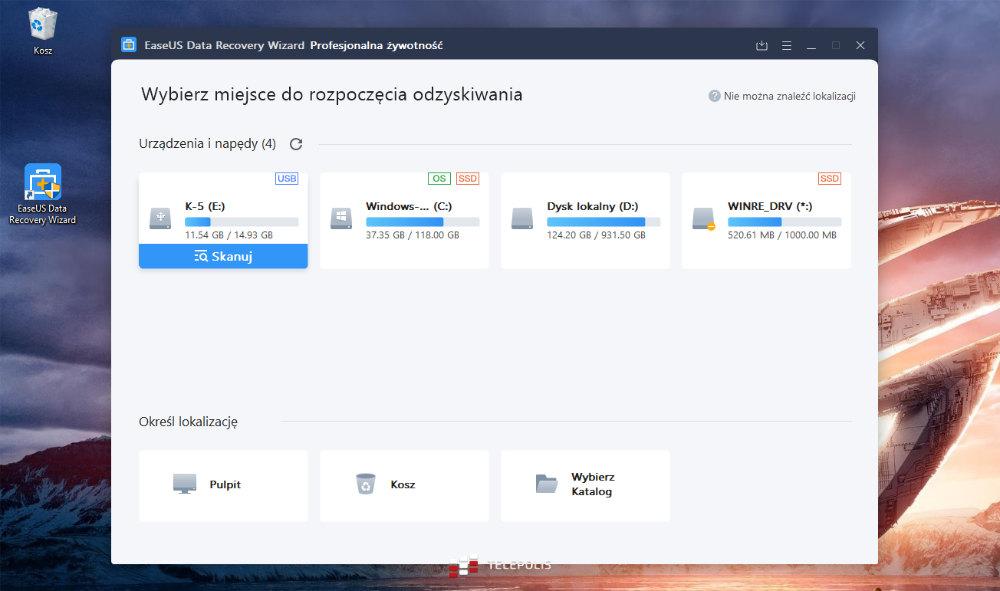
Odnalezione foldery i pliki będą w czasie rzeczywistym dodawane do listy w programie do odzyskiwania danych. Od razu widać, że ta karta widziała więcej, niż tylko mój aparat. Była jeszcze w przynajmniej dwóch innych.
EaseUS Data Recovery Wizard poradzi sobie z najpopularniejszymi systemami plików, stosowanymi przez systemy Windows, Android, macOS i Linux. Są to: FAT (FAT12, FAT16, FAT32), exFAT (stosowany często na kartach pamięci i kluczach USB), NTFS (Windows), NTFS5, ext2, ext3 (Linux, Android), HFS+ (używany przez urządzenia Apple) i ReFS (Windows, Windows Server).
Jak odzyskać dane z dysku i karty?
Po zakończeniu procesu skanowania można przejrzeć pliki, które program odnalazł na dysku. Może ich być więcej, niż wynosi nominalna pojemność nośnika i nie ma w tym nic dziwnego – dane są nadpisywane jedne na drugich w miarę używania pamięci. Czasami nie zostają nadpisane informacje o tym, że był tu taki plik o takim rozmiarze, mogą zostać też fragmenty takiego pliku. Jeśli masz szczęście, zostały wszystkie i plik można „poskładać” w całości.
To wynika po prostu z obsługi twardych dysków i pracy systemów plików. Z tego też powodu nie ma gwarancji, że uda się odzyskać wszystkie pliki na często używanych nośnikach. Nawet jeśli dane o położeniu i rozmiarze pliku zostały nienaruszone, część jego treści już mogła zostać nadpisana.
Jak się do tego zabrać? Program częściowo jest w stanie odtworzyć nieistniejącą już strukturę katalogów i można tym sposobem dotrzeć do usuniętych danych. Pewniejszą metodą jest jednak przeglądanie plików według typu. EaseUS Data Recovery Wizard rozpoznaje metadane i na tej podstawie określa typ pliku, a następnie składa go z części obecnych jeszcze na analizowanym dysku.
Oczywiście nie wszystkie odnalezione pliki chcę odzyskać – najbardziej zależy mi na zdjęciach i filmach. Dlatego skorzystałam z możliwości wybrania konkretnych typów plików. W przypadku zdjęć mogę ponadto wybrać te zrobione konkretnym aparatem. Zostały wydzielone w osobnym folderze na bazie metadanych.
Co dalej? Teraz muszę wybrać miejsce, gdzie pliki mają zostać zapisane. By nie nadpisać ponownie odzyskiwanych danych, trzeba przenieść je na inny dysk. Mam sporo miejsca na dysku tego komputera, więc zapiszę pliki w swoim folderze domowym. Postanowiłam odzyskać wszystkie zdjęcia i filmy. Potem je przejrzę i zastanowię się, które chcę zachować na dłużej na domowym NAS-ie.
Tu mam bardzo dobry przykład na to, że czasami warto poczekać. Pliki zostały skopiowane do wskazanego foderu, ale przez kilka minut otwarcie wielu z nich było niemożliwe. Prawdopodobnie odzyskane pliki są niekompletne. Większość zdjęć udało się odtworzyć bez problemów, ale Eksplorator Windows miał wyraźne problemy z generowaniem miniatur. To zdjęcia zrobione w 2011 roku podczas amatorskiego rajdu 4x4 i bardzo mnie ucieszyło, że wciąż tu są.
Z filmami jest nieco gorzej. Duże pliki mają większe szanse na to, że zostaną uszkodzone podczas nadpisywania niektórych fragmentów. Większość odtwarzaczy jednak jest w stanie pominąć takie uszkodzone fragmenty. Jeśli masz pod ręką program do montażu, możesz też spróbować je wyciąć. Koniec końców, lepiej odzyskać część filmów, niż stracić całość na zawsze. Tu miałam szczęście – 4 z 5 filmów udało się odzyskać w całości.
Prezent dla Czytelników!
Nie bez powodu bohaterem tego poradnika jest program EaseUS Data Recovery Wizard. Mamy dla Was atrakcyjny prezent. Dożywotnia licencja na ten program kosztuje 149,95 dolarów. Możesz jednak zgarnąć go znacznie taniej, jeśli skorzystasz z poniższego linku:
Kup EaseUS Data Recovery Wizard
Cena dla naszych Czytelników to 44,97 dolarów, czyli 214,95 zł brutto.
Moment! To usunięte pliki nadal tam są?
Tak. Warto mieć tego świadomość. Usuwanie plików przez przeniesienie ich do kosza to zwykle tylko usunięcie informacji o tym, gdzie te pliki są na dysku. Analizując zawartość dysku bajt po bajcie, można te pliki odzyskać. To właśnie robią takie programy jak EaseUS Data Recovery Wizard.
Jeśli planujesz sprzedać swój dysk, pendrive albo kartę pamięci, zadbaj o to, by danych nie dało się odzyskać. Jak to zrobić? Trzeba całość zapisać ponownie, najlepiej kilka razy, by fragmenty twoich plików nie wpadły w niepowołane ręce. Możesz to zrobić między innymi z pomocą programu EaseUS Partition Master. Funkcja bezpiecznego usuwania plików jest dostępna również w darmowej wersji tego narzędzia.
W myśl zasady, że lepiej zapobiegać niż leczyć, niezmiennie polecam robienie kopii zapasowych. Od ciebie zależy, czy będziesz robić kopie zapasowe tylko ważnych plików, czy całego dysku. Bez względu na to, którą opcję wybierzesz, warto wypróbować program EaseUS Todo Backup – kolejne darmowe i bardzo proste w obsłudze narzędzie, które zapewni ci spokój ducha.
Chcesz być na bieżąco? Obserwuj nas naGoogle NewsŹródło zdjęć: wł.
Źródło tekstu: wł.
Tagi:promocjaodzyskiwanie danychodzyskiwanie plikówjak odzyskać dane z dyskujak odzyskać dane z karty pamięcijak odzyskać skasowane plikieaseus data recovery wizardWyświetl komentarze X Przewiń w dół do następnego wpisu

